Bir iPhone 5'i Bir Uygulamaya Kilitleme
İPhone birçok farklı senaryoda kullanılabilir ve bu senaryolardan bazıları cihazın tam işlevselliğini gerektirmez. Örneğin, şirketiniz bir iPhone'da bir uygulama gösteriyor olabilir ve müşterilerin yapabilmesini istediğiniz tek şey bu uygulama ile etkileşim kurmaktır. Ya da belki bir çocuğa acil durumlar için bir iPhone veriyorsunuzdur, bu yüzden gerçekten tek ihtiyaçları Telefon uygulamasıdır.
İPhone'unuz bu sınırlı işlevselliği Kılavuzlu Erişim adlı bir özellikle etkinleştirebilir. Aşağıdaki eğitimimiz, iPhone'un uygulama kapatılmadan veya uygulamadan çıkmadan önce bir şifre girmesi için bu ayarın nasıl etkinleştirileceğini ve etkinleştirileceğini gösterecektir.
İPhone 5'de Kılavuzlu Erişim Nasıl Kullanılır
Bu makaledeki adımlar iOS 9.3'te bir iPhone 5'de gerçekleştirildi. Kılavuzlu Erişim için bir şifre ayarlayabilirsiniz. Bu şifre, cihaz şifrenizden farklı olabilir.
Adım 1: Ayarlar simgesine dokunun.

Adım 2: Aşağı kaydırın ve Genel seçeneğini seçin.
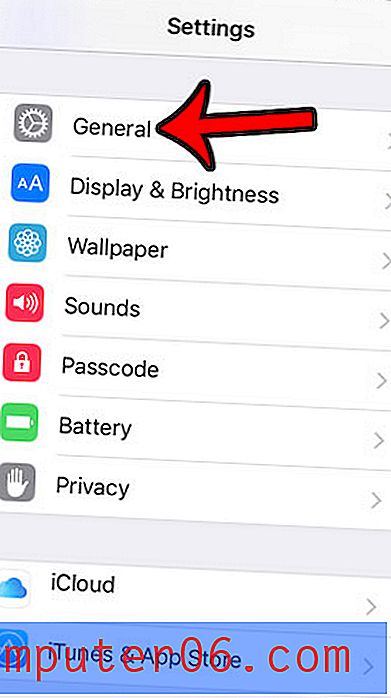
3. Adım: Erişilebilirlik'i seçin.
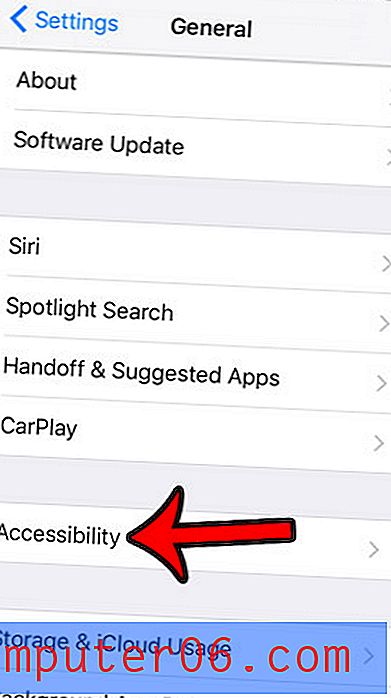
Adım 4: Ekranın altına gidin ve Kılavuzlu Erişim'i seçin.
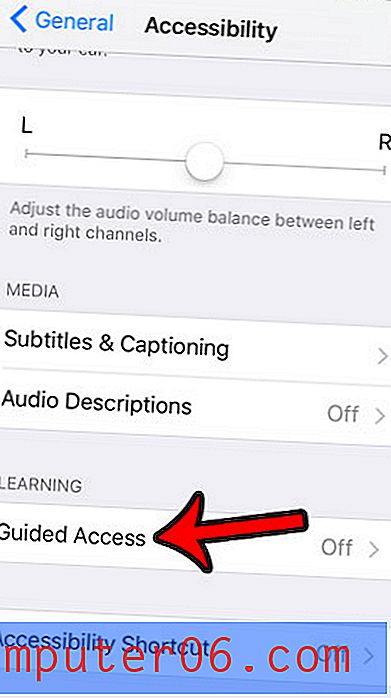
Adım 5: Bazı ek menü öğeleri ekleyen Kılavuzlu Erişim'in sağındaki düğmeye dokunun. Kılavuzlu Erişim'den çıkmadan önce gerekli olacak bir şifre oluşturmak istiyorsanız Şifre Ayarları seçeneğine dokunun.
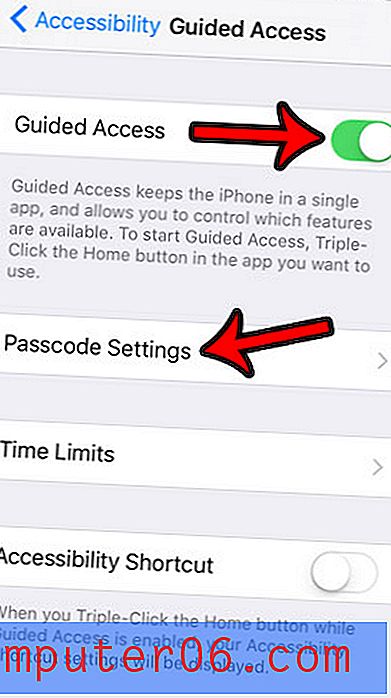
Adım 6: Kılavuzlu Erişim Parolasını Ayarla düğmesine dokunun.
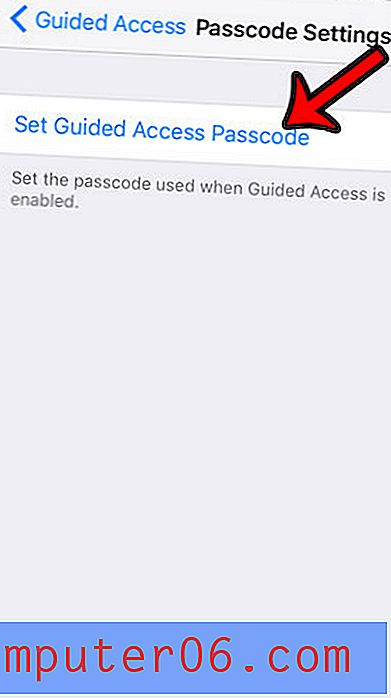
Adım 7: Kılavuzlu Erişim şifresi oluşturun.
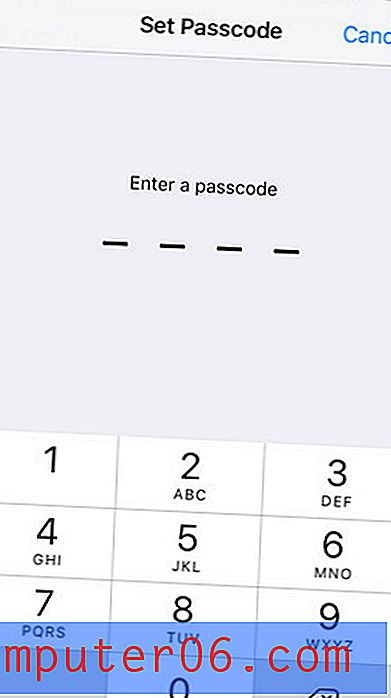
Adım 8: Onaylamak için şifreyi tekrar girin.
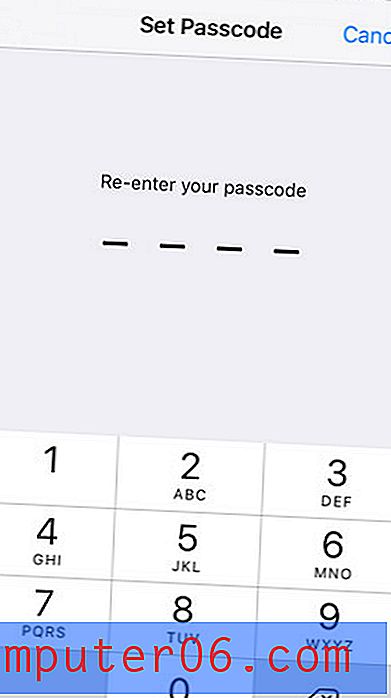
Adım 9: Menüden çıkmak için ekranınızın altındaki Ana Ekran düğmesine basın, ardından iPhone'u kilitlemek istediğiniz uygulamayı açın. Bu örnek için Telefon'u seçeceğim.
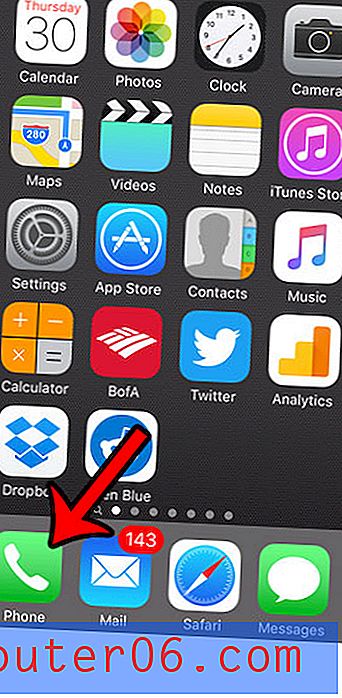
Adım 10: Kılavuzlu Erişimi başlatmak için ekranın altındaki Ana Ekran düğmesine üç kez dokunun.
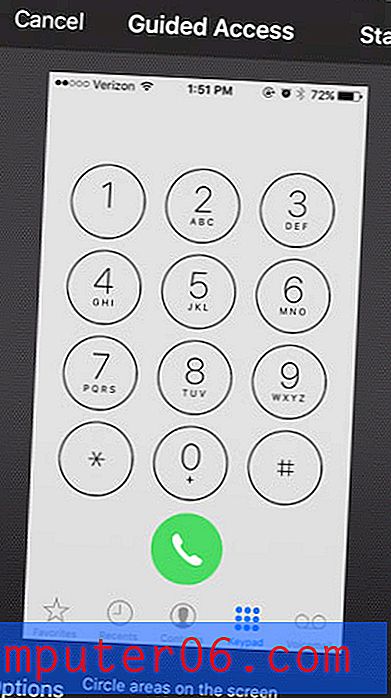
Adım 11: Ekranda devre dışı bırakmak istediğiniz alanları (varsa) daire içine alın, ardından ekranın sağ üst köşesindeki Başlat düğmesine dokunun.
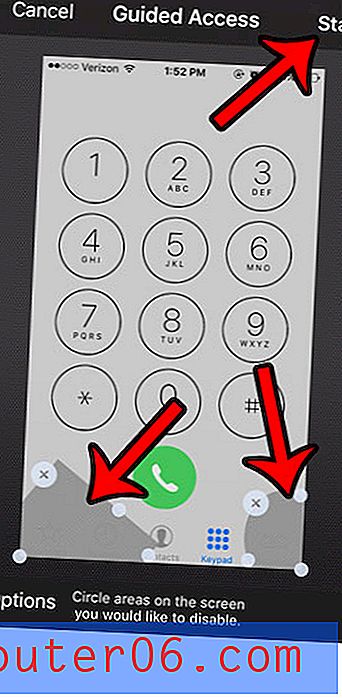
Kılavuzlu Erişim artık aktif. Uygulamadan çıkmak için Ana Ekran düğmesini üç kez tıklayın, ardından daha önce oluşturduğunuz şifreyi girin. Ardından, ekranın sol üst köşesindeki Son düğmesine dokunabilirsiniz.
İPhone'unuzun şifresini değiştirmeniz mi gerekiyor? Bu makale, mevcut iPhone şifrenizi bilen veya tahmin edebilecek başka kişiler varsa, yenisini nasıl kullanacağınızı gösterecektir.



